Софт: Создание точки доступа с помощью Connectify Роман Бобылев
Софт: Создание точки доступа с помощью Connectify
Роман Бобылев
Опубликовано 24 августа 2010 года
Connectify — это простая в использовании и бесплатная программа для настройки точки доступа под управлением Windows 7 или Windows Server 2008 R2. С её помощью можно быстро развернуть беспроводную сеть и организовать доступ в интернет для нескольких устройств. Для обеспечения безопасности связи применяется шифрование WPA2-PSK или WEP.
После того как вы установите, и впервые запустите Connectify откроется мастер начальной настройки. Если на компьютере установлено несколько адаптеров WiFi, то программа предложит выбрать один из них. Адаптер будет протестирован на совместимость, и вы увидите, какие режимы работы он поддерживает. Следующий пункт: «Network Name(SSID)», — здесь необходимо ввести имя сети, которое требуется для идентификации точки доступа. Это поле обязательно для заполнения и не должно превышать 32 символа (кириллица не поддерживается). Затем, в пункте «Hotspot mode», предстоит выбрать режим работы точки доступа. Всего доступно 3 режима : «Access-point WPA2-PSK», «Ad-Hoc WEP», «Ad-hoc Open». Предпочтительнее, конечно, режим «Access-point WPA2-PSK», который является наиболее защищенным, но некоторые старые адаптеры его не поддерживают. Режим «Ad-Hoc WEP» совместим с большинством сетевых карт и мобильных устройств, но шифрование WEP считается ненадежным. Если и WEP не поддерживается, остается только режим «Ad-hoc Open» — будьте внимательны, в этом случае все ваши данные передаются по сети в открытом виде!
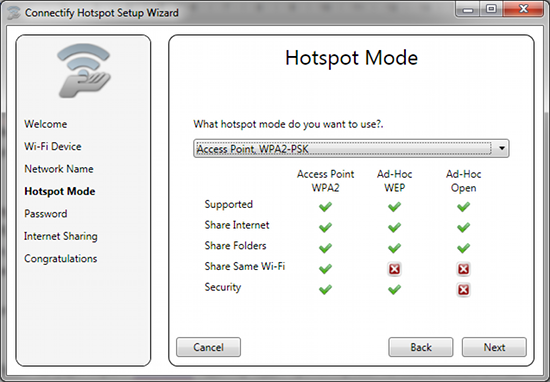
В пункте «Password» необходимо ввести пароль доступа к сети. Он будет необходим клиентам для подключения к точке доступа. Для WPA2-PSK, длина пароля должна быть от 8 до 63 символов, в случае шифрования WEP — от 10 до 26 символов и включать только цифры от 0 до 9 и буквы латинского алфавита от a до f. В пункте «Internet Sharing» нужно поставить галочку, вы если собираетесь раздавать клиентам доступ в интернет.
Если всё прошло успешно, Connectify будет ожидать входящих соединений. Управление работой программы осуществляется через контекстное меню (значок в области уведомлений) или через небольшое окно.
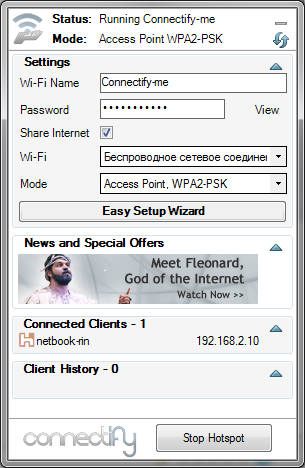
Если адаптер поддерживает шифрование WPA2-PSK, другие режимы работы будут скрыты — программа таким образом пытается обезопасить пользователя. Но иногда возникает необходимость использовать другой режим работы точки доступа. Для этого щелкните правой кнопкой мыши на иконке программы в области уведомлений, и в появившемся меню выберите пункт: «Options->Always Show Ad Hoc Mode».
Ложка дёгтя: В Windows 7 Starter Edition и в Windows XP программа не работает. Кроме того, Connectify иногда путается при нетривиальных сетевых настройках (например, если используются несколько ip-адресов на одном интерфейсе). Не предусмотрена здесь и возможность назначения диапазона ip-адресов для клиентов.
В целом, Connectify — простое решение для быстрой организации беспроводной сети, и ему можно поставить твёрдую четвёрку.
http://www.youtube.com/watch?v=jPgrAOuiWuk?fs=1
К оглавлению
Более 800 000 книг и аудиокниг! 📚
Получи 2 месяца Литрес Подписки в подарок и наслаждайся неограниченным чтением
ПОЛУЧИТЬ ПОДАРОКЧитайте также
Глава 14 Организация удаленного доступа с помощью X Window и VNC
Глава 14 Организация удаленного доступа с помощью X Window и VNC В главе 13 рассматривались серверы удаленной регистрации rlogind, Telnet и SSH. Совместно с клиентскими программами, выполняющимися на других компьютерах, эти серверы позволяют пользователям регистрироваться в системе
Обеспечение удаленного доступа с помощью сервера VNC
Обеспечение удаленного доступа с помощью сервера VNC Средства X Window очень часто применяются для создания графической среды в системе Linux. Поскольку система X Window непосредственно разрабатывалась для работы в сети, ее очень удобно использовать в качестве инструмента
Использование точки доступа
Использование точки доступа Подключение точки доступа не вызывает никаких трудностей: достаточно подключить блок питания, вкрутить антенну – и она уже начинает работать. При этом точку доступа можно расположить в любом месте, наилучшим образом подходящем для
Настройка точки доступа D-Link DWL-2100 АР
Настройка точки доступа D-Link DWL-2100 АР Точка доступа D-Link DWL-2100 АР достаточно популярна и часто используется для организации работы беспроводной сети. Она характеризуется своей надежностью, режимами работы и техническими возможностями. В частности, D-Link DWL-2100 АР может
Создание точки восстановления системы
Создание точки восстановления системы Чтобы создать точку восстановления системы, выполните команду Пуск ? Все программы ? Стандартные ? Служебные ? Восстановление системы, установите переключатель в положение Создать точку восстановления и нажмите кнопку Далее. В поле
Преобразование формы в отчет и страницу доступа к данным с помощью диалогового окна Сохранение
Преобразование формы в отчет и страницу доступа к данным с помощью диалогового окна Сохранение В завершение главы, посвященной созданию форм и работе с ними, покажем еще одну возможность использования формы – преобразование и сохранение в виде отчета или страницы
Софт: Превращаем Firefox в удобный инструмент Роман Бобылев
Софт: Превращаем Firefox в удобный инструмент Роман Бобылев Опубликовано 11 августа 2010 года Firefox стал одним из самых популярных в мире браузеров. Сегодня мы поговорим о дополнениях, которые сделают его более удобным, быстрым и функциональным.Tab-kit —
Софт: Как найти звезду с помощью Android Николай Маслухин
Софт: Как найти звезду с помощью Android Николай Маслухин Опубликовано 13 августа 2010 года Google Sky Map — это небольшое приложение для смартфонов на основе Google Android (1,5 мегабайта). Оно рисует на экране карту звездного неба, основываясь на данных, полученных от
Софт: Как подружить Mozilla Sunbird и Google Calendar Роман Пушков
Софт: Как подружить Mozilla Sunbird и Google Calendar Роман Пушков Опубликовано 20 августа 2010 года При современном ритме жизни трудно обойтись без помощи специальных средств, которые помогают запоминать систематизировать информацию о предстоящих событиях и
Софт: Настраиваем Ubuntu с помощью Ubuntu Tweak Крестников Евгений
Софт: Настраиваем Ubuntu с помощью Ubuntu Tweak Крестников Евгений Опубликовано 08 июля 2010 года Недавно команда Canonical Design исследовала причины, мешающие новичкам освоить Ubuntu. Одним из важных факторов оказалась сложность установки программ: в репозитории Ubuntu
Создание и использование точки восстановления системы
Создание и использование точки восстановления системы Возможность использования точек восстановления системы существует достаточно давно, и ею могли похвастаться многие версии операционной системы Windows. Ничего нового разработчики Windows Vista не придумали, да и незачем:
Софт: Конвертация любого файла с помощью Zamzar Евгений Крестников
Софт: Конвертация любого файла с помощью Zamzar Евгений Крестников ОпубликованоЕвгений Крестников Различных онлайн-конвертеров в интернете немало, но этот, пожалуй самый универсальный из всех.Продолжая тему полезных пользователям мобильных
Софт: Защищаем компьютер с помощью BitDisk Софья Скрылина
Софт: Защищаем компьютер с помощью BitDisk Софья Скрылина Опубликовано 02 ноября 2010 года Функционал BitDisk включает необходимый минимум операций. По сути, их всего три: включить защиту, выключить защиту и записать изменения, произведенные пользователем в
Таксофоны Нью-Йорка превращаются в точки доступа Wi-Fi Николай Маслухин
Таксофоны Нью-Йорка превращаются в точки доступа Wi-Fi Николай Маслухин Опубликовано 13 мая 2014 С развитием технологий стационарные городские телефоны теряют свою актуальность. Последние три года власти Нью-Йорка получают огромное количество жалоб